 Software-Tutorial
Software-Tutorial
 mobile Applikation
mobile Applikation
 So reparieren Sie Messenger -Benachrichtigungen, die nicht funktionieren
So reparieren Sie Messenger -Benachrichtigungen, die nicht funktionieren
So reparieren Sie Messenger -Benachrichtigungen, die nicht funktionieren
Sep 21, 2025 am 01:20 AMWenn Sie keine Messenger -Benachrichtigungen erhalten, versuchen Sie es mit diesen Schritten: 1. Benachrichtigungen in Messenger -Einstellungen aktivieren. 2. überprüfen Sie die Benachrichtigungsberechtigungen der Ger?te. 3. Starten Sie die App oder das Telefon neu. 4. Aktualisieren Sie Messenger. 5. Installieren Sie die App bei Bedarf neu. 6. Batterieoptimierung für Messenger deaktivieren.

Wenn Sie keine Benachrichtigungen von Messenger erhalten, kann dies frustrierend sein. Hier sind verschiedene M?glichkeiten, um das Problem zu l?sen:
Die Betriebsumgebung dieses Tutorials: Samsung Galaxy S24, Android 14
1. überprüfen Sie die Benachrichtigungseinstellungen in Messenger
Stellen Sie sicher, dass Messenger Benachrichtigungen auf Ihrem Ger?t senden darf. Die App verfügt über eigene interne Benachrichtigungseinstellungen, die ausgeschaltet werden k?nnen.
- ?ffnen Sie die Messenger-App und tippen Sie in der oberen linken Ecke auf Ihr Profilbild.
- Gehen Sie unter "Einstellungen" zu Benachrichtigungen und Sounds .
- Stellen Sie sicher, dass Optionen wie "Nachrichtenbenachrichtigungen" und "Push -Benachrichtigungen" aktiviert sind.
2. überprüfen Sie die Berechtigungen der Ger?tebenachrichtigung
Die Systemeinstellungen Ihres Telefons blockieren m?glicherweise Benachrichtigungen von Messenger. Sie müssen best?tigen, dass die Berechtigungen auf Betriebssystemebene erteilt werden.
- Drücken Sie das Messenger-App-Symbol lang und w?hlen Sie App-Informationen aus.
- Tippen Sie auf Benachrichtigungen und stellen Sie sicher, dass sie nicht auf "blockiert" eingestellt sind.
- Aktivieren Sie alle Benachrichtigungskategorien, insbesondere für Nachrichten und Anrufe.
3. Starten Sie die App und das Ger?t neu
Ein tempor?rer Software -Fehler kann verhindern, dass Benachrichtigungen ausl?sen. Das Neustart der App oder des Ger?ts l?st solche Probleme h?ufig auf.
- Schlie?en Sie Messenger vollst?ndig aus dem aktuellen Apps -Menü.
- Warten Sie 10 Sekunden und ?ffnen Sie die App erneut.
- Wenn das Problem weiterhin besteht, starten Sie Ihr Telefon neu, um Systemprozesse zu aktualisieren.
4. Aktualisieren Sie die Messenger -App
Eine veraltete Version von Messenger kann Fehler aufweisen, die Benachrichtigungen beeinflussen. Durch Aktualisierung wird sichergestellt, dass Sie über die neuesten Korrekturen und Verbesserungen verfügen.
- ?ffnen Sie den Google Play Store und suchen Sie nach Messenger .
- Wenn ein Update verfügbar ist, tippen Sie auf "Update".
- überprüfen Sie nach der Aktualisierung, ob Benachrichtigungen normal funktionieren.
5. Installieren Sie die Messenger -App erneut
Wenn die App -Daten besch?digt sind, kann die Neuinstallation der normalen Funktionalit?t wiederhergestellt werden.
- Deinstallieren Sie Messenger von Ihrem Ger?t.
- Besuchen Sie den Google Play Store und laden Sie die neueste Version von Messenger herunter.
- Melden Sie sich in Ihr Konto zurück und konfigurieren Sie die Benachrichtigungseinstellungen erneut.
6. Batterieoptimierung für Messenger deaktivieren
Aggressive batteriebetriebene Funktionen k?nnen die Hintergrundaktivit?t einschr?nken und verhindern, dass Benachrichtigungen zur Verfügung gestellt werden.
- Gehen Sie zu Einstellungen> Apps> Messenger> Batterie.
- W?hlen Sie unter Akkuverbrauch uneingeschr?nkt .
- Auf diese Weise kann Messenger im Hintergrund ausgeführt werden und die Benachrichtigungen umgehend empfangen.
Das obige ist der detaillierte Inhalt vonSo reparieren Sie Messenger -Benachrichtigungen, die nicht funktionieren. Für weitere Informationen folgen Sie bitte anderen verwandten Artikeln auf der PHP chinesischen Website!

Hei?e KI -Werkzeuge

Undress AI Tool
Ausziehbilder kostenlos

Undresser.AI Undress
KI-gestützte App zum Erstellen realistischer Aktfotos

AI Clothes Remover
Online-KI-Tool zum Entfernen von Kleidung aus Fotos.

Stock Market GPT
KI-gestützte Anlageforschung für intelligentere Entscheidungen

Hei?er Artikel

Hei?e Werkzeuge

Notepad++7.3.1
Einfach zu bedienender und kostenloser Code-Editor

SublimeText3 chinesische Version
Chinesische Version, sehr einfach zu bedienen

Senden Sie Studio 13.0.1
Leistungsstarke integrierte PHP-Entwicklungsumgebung

Dreamweaver CS6
Visuelle Webentwicklungstools

SublimeText3 Mac-Version
Codebearbeitungssoftware auf Gottesniveau (SublimeText3)
 So l?schen Sie Benachrichtigungen auf dem iPhone
Feb 15, 2024 pm 06:10 PM
So l?schen Sie Benachrichtigungen auf dem iPhone
Feb 15, 2024 pm 06:10 PM
Obwohl Benachrichtigungen nicht die leistungsst?rkste Suite auf dem iPhone sind, hat Apple in den letzten iOS-Updates ihre Darstellung verfeinert. Die neue iOS-Version minimiert die Sichtbarkeit von Warnungen im Notification Center, um sicherzustellen, dass Benutzer ein besseres Erlebnis haben. In diesem Artikel helfen wir Ihnen, Benachrichtigungen auf dem iPhone auf verschiedene Arten zu l?schen. So deaktivieren Sie eingehende Benachrichtigungsbanner auf dem iPhone Wenn Sie sich auf dem Startbildschirm befinden oder aktiv eine App verwenden, werden alle Benachrichtigungen oben als Banner angezeigt, sofern Sie diese Funktion nicht deaktivieren. Wenn Sie die Benachrichtigung sp?ter überprüfen m?chten, ohne Ihre aktuelle Aufgabe zu unterbrechen, wischen Sie das Banner einfach nach oben, um es zu schlie?en. Dadurch werden die Benachrichtigungen, die Sie erhalten, in das Benachrichtigungscenter verschoben, sodass Sie dies tun k?nnen
 Windows 11-Benutzerhandbuch: So deaktivieren Sie Werbe-Popups
Sep 22, 2023 pm 07:21 PM
Windows 11-Benutzerhandbuch: So deaktivieren Sie Werbe-Popups
Sep 22, 2023 pm 07:21 PM
Das Betriebssystem Windows 11 von Microsoft zeigt mithilfe des Benachrichtigungssystems m?glicherweise regelm??ig Vorschl?ge als Popups auf Ihrem Computer an. Das Vorschlagssystem, das ursprünglich dazu gedacht war, Benutzern Tipps und Vorschl?ge zur Verbesserung ihrer Windows 11-Workflows zu geben, hat sich fast vollst?ndig in ein Werbesystem zur Bewerbung von Microsoft-Diensten und -Produkten verwandelt. Pop-ups mit Vorschl?gen k?nnten Benutzern ein Microsoft 365-Abonnement anbieten, vorschlagen, ein Android-Telefon mit dem Ger?t zu verknüpfen oder eine Backup-L?sung einzurichten. Wenn Sie diese Pop-ups st?ren, k?nnen Sie Ihr System so anpassen, dass sie vollst?ndig deaktiviert werden. Die folgende Anleitung enth?lt Empfehlungen zum Deaktivieren von Popups auf Ger?ten mit dem Betriebssystem Windows 11 von Microsoft.
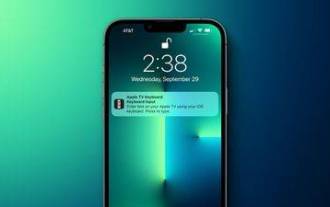 So deaktivieren Sie die Tastaturerinnerungen von Apple TV auf dem iPhone
Nov 30, 2023 pm 11:41 PM
So deaktivieren Sie die Tastaturerinnerungen von Apple TV auf dem iPhone
Nov 30, 2023 pm 11:41 PM
Wenn Sie auf AppleTV nicht AppleTV Remote zum Eingeben von Text verwenden m?chten, k?nnen Sie zum Tippen ein iPhone oder iPad in der N?he verwenden. Immer wenn ein Textfeld auf AppleTV erscheint, erscheint eine Benachrichtigung auf Ihrem iPhone oder iPad. Nachdem Sie auf die Benachrichtigung getippt haben, k?nnen Sie die Bildschirmtastatur Ihres iOS-Ger?ts verwenden, um Text auf AppleTV einzugeben. Wenn Sie diese Benachrichtigungen als st?rend empfinden, k?nnen Sie sie auf Ihrem iPhone oder iPad deaktivieren (wenn Sie ein paar AppleTVs und Kinder zu Hause haben, wissen Sie, was wir meinen). Wenn Sie iOS/iPadOS 15.1 oder h?her verwenden, erfahren Sie hier, wie Sie sie deaktivieren. Auf iPhone oder iPad starten
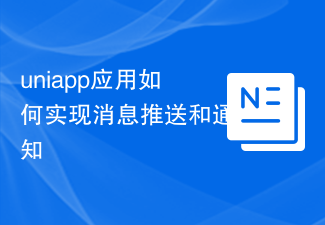 So implementieren Sie Nachrichten-Push und Benachrichtigung in der Uniapp-Anwendung
Oct 18, 2023 am 09:19 AM
So implementieren Sie Nachrichten-Push und Benachrichtigung in der Uniapp-Anwendung
Oct 18, 2023 am 09:19 AM
Uniapp ist ein plattformübergreifendes Entwicklungsframework auf Basis von Vue.js, mit dem sich Anwendungen entwickeln lassen, die auf mehreren Plattformen gleichzeitig laufen. Bei der Implementierung von Nachrichten-Push- und Benachrichtigungsfunktionen stellt Uniapp einige entsprechende Plug-Ins und APIs bereit. Im Folgenden wird erl?utert, wie diese Plug-Ins und APIs zur Implementierung von Nachrichten-Push- und Benachrichtigungsfunktionen verwendet werden. 1. Nachrichten-Push Um die Nachrichten-Push-Funktion zu implementieren, k?nnen wir das von Uniapp bereitgestellte Uni-Push-Plug-In verwenden. Dieses Plug-in basiert auf dem Tencent Cloud Push Service und kann Nachrichten auf mehreren Plattformen pushen
 So konvertieren Sie Ihre Website in eine eigenst?ndige Mac-App
Oct 12, 2023 pm 11:17 PM
So konvertieren Sie Ihre Website in eine eigenst?ndige Mac-App
Oct 12, 2023 pm 11:17 PM
In macOS Sonoma und Safari 17 k?nnen Sie Websites in ?Web-Apps“ umwandeln, die sich im Dock Ihres Mac befinden und wie jede andere App aufgerufen werden k?nnen, ohne einen Browser zu ?ffnen. Lesen Sie weiter, um zu erfahren, wie es funktioniert. Dank einer neuen Option im Safari-Browser von Apple ist es jetzt m?glich, jede Website im Internet, die Sie h?ufig besuchen, in eine eigenst?ndige ?Web-App“ umzuwandeln, die sich im Dock Ihres Mac befindet und auf die Sie jederzeit zugreifen k?nnen. Die Web-App funktioniert wie jede App mit Mission Control und Stage Manager und kann auch über Launchpad oder SpotlightSearch ge?ffnet werden. So verwandeln Sie jede Website in
 So verwenden Sie Check-ins mit Zuhause, verschiedenen Standorten und Timern
Mar 24, 2024 am 09:31 AM
So verwenden Sie Check-ins mit Zuhause, verschiedenen Standorten und Timern
Mar 24, 2024 am 09:31 AM
So teilen Sie anderen mit, dass Sie an Ihrem Ziel angekommen sind. Anderen mitzuteilen, dass Sie sicher an Ihrem Ziel angekommen sind, ist die gebr?uchlichste und einfachste Art des ?Eincheckens“. Hier sind die Schritte, die Sie einrichten müssen, bevor Sie bereit sind, die n?chste Etappe Ihrer Reise anzutreten. ?ffnen Sie eine Nachricht und beginnen Sie eine Konversation mit der Person, an die Sie einen Check-in senden m?chten. Klicken Sie auf das Pluszeichen (+) neben dem Nachrichtenfeld. Klicken Sie auf ?Bearbeiten“. W?hlen Sie ?Fertig“ in der oberen rechten Ecke und senden Sie ?Check-in“. ?Bei der Eingabe Ihres Ziels k?nnen Sie je nach Bedarf verschiedene Reisearten ausw?hlen, sei es mit dem Auto, mit ?ffentlichen Verkehrsmitteln oder zu Fu?.“ . Stellen Sie sicher, dass Sie das von Ihnen verwendete Ger?t richtig ausw?hlen, damit Ihr Ger?t genau absch?tzen kann, wie lange es dauern wird, bis Sie Ihr Ziel erreichen. So k?nnen Sie Ihre Reise besser planen und kommen bequemer an Ihr Ziel.
![Benachrichtigung über verpasste Anrufe wird nicht auf dem iPhone-Bildschirm angezeigt [Behoben]](https://img.php.cn/upload/article/000/465/014/168774453741641.png?x-oss-process=image/resize,m_fill,h_207,w_330) Benachrichtigung über verpasste Anrufe wird nicht auf dem iPhone-Bildschirm angezeigt [Behoben]
Jun 26, 2023 am 09:55 AM
Benachrichtigung über verpasste Anrufe wird nicht auf dem iPhone-Bildschirm angezeigt [Behoben]
Jun 26, 2023 am 09:55 AM
Benachrichtigungen sind für alle iPhone-Benutzer sehr wichtig, um mit Freunden, Verwandten, Kollegen usw. in Verbindung zu bleiben. Wenn Sie jedoch für etwas auf Ihrem iPhone keine Benachrichtigungen erhalten, wird das für alle zu einem ernsten Problem. Mehrere iPhone-Benutzer haben begonnen, sich über ein einzigartiges Problem auf ihren iPhones zu beschweren, bei dem Benachrichtigungen über verpasste Anrufe nicht auf ihren iPhone-Bildschirmen angezeigt werden. Daher erhalten sie keine Benachrichtigungen über ihre verpassten Anrufe auf ihrem iPhone, was sich auf ihre Kommunikation mit anderen auswirkt. Der Hauptgrund für dieses Problem k?nnte einer der folgenden Gründe sein. Der Modus ?Bitte nicht st?ren“ ist aktiviert. Benachrichtigungen für die Telefon-App sind deaktiviert. Probleme mit der Mobilfunknetzverbindung. Kleine Softwarefehler im iPhone. In diesem Beitrag erfahren Sie mehr darüber
 Wie ?ffne ich den roten Benachrichtigungspunkt auf dem Xiaomi Mi 14?
Mar 18, 2024 pm 09:20 PM
Wie ?ffne ich den roten Benachrichtigungspunkt auf dem Xiaomi Mi 14?
Mar 18, 2024 pm 09:20 PM
Das Xiaomi Mi 14 verfügt über viele integrierte Personalisierungsoptionen. Eine der sehr praktischen Funktionen ist die kleine Red Dot-Benachrichtigung, die Benutzer an ungelesene Nachrichten oder Benachrichtigungen erinnern kann. Wenn Sie immer noch nicht wissen, wie Sie die Red Dot-Benachrichtigungsfunktion auf dem Xiaomi 14 aktivieren, m?chte ich sie Ihnen vorstellen. Wie ?ffne ich den roten Benachrichtigungspunkt auf dem Xiaomi Mi 14? 1. ?ffnen Sie die Einstellungen Ihres Telefons. 2. Suchen Sie in den Einstellungen nach der Option ?Benachrichtigungs- und Kontrollzentrum“ und klicken Sie zum Aufrufen. 3. Suchen Sie im Benachrichtigungs- und Kontrollzentrum nach ?App Icon Notification“ oder einer ?hnlichen Option und klicken Sie zum Aufrufen. 4. Suchen Sie die Anwendung, deren roter Punkt in der Benachrichtigung über das Anwendungssymbol deaktiviert werden muss, und klicken Sie zur Eingabe. 5. Suchen Sie in den Benachrichtigungseinstellungen der App nach der Option ?Benachrichtigungslogo anzeigen“ oder einer ?hnlichen Option und deaktivieren Sie sie, um die kleine rote Punktbenachrichtigung zu deaktivieren.




